在日常办公处理数据时,不少人会遇到图表不显示隐藏数据的问题,手动隐藏了表格中的部分数据,图表要么缺失内容,要么布局混乱,这正是图表不显示隐藏数据带来的常见困扰。其实,图表不显示隐藏数据并非软件故障,而是工具的默认设置所致。
一、核心原因
Excel或WPS表格中的图表,默认不会显示隐藏单元格中的数据。当用户隐藏表格数据后,图表会自动“剔除”这部分内容,导致原本完整的图表出现错乱,进而让使用者误以为“图表不能隐藏数据”。
二、解决办法
若想让图表在数据隐藏后仍正常显示,只需手动调整设置,具体步骤如下:
1.激活图表:用鼠标点击需要设置的图表,确保图表处于选中状态;
2.找到设置入口:在图表菜单栏中选择“选择数据”选项,点击窗口左下角的“隐藏单元格和空单元格”按钮;
3.勾选显示选项:在弹出的新窗口中,找到“显示隐藏数据”相关选项并勾选,点击“确定”保存设置。
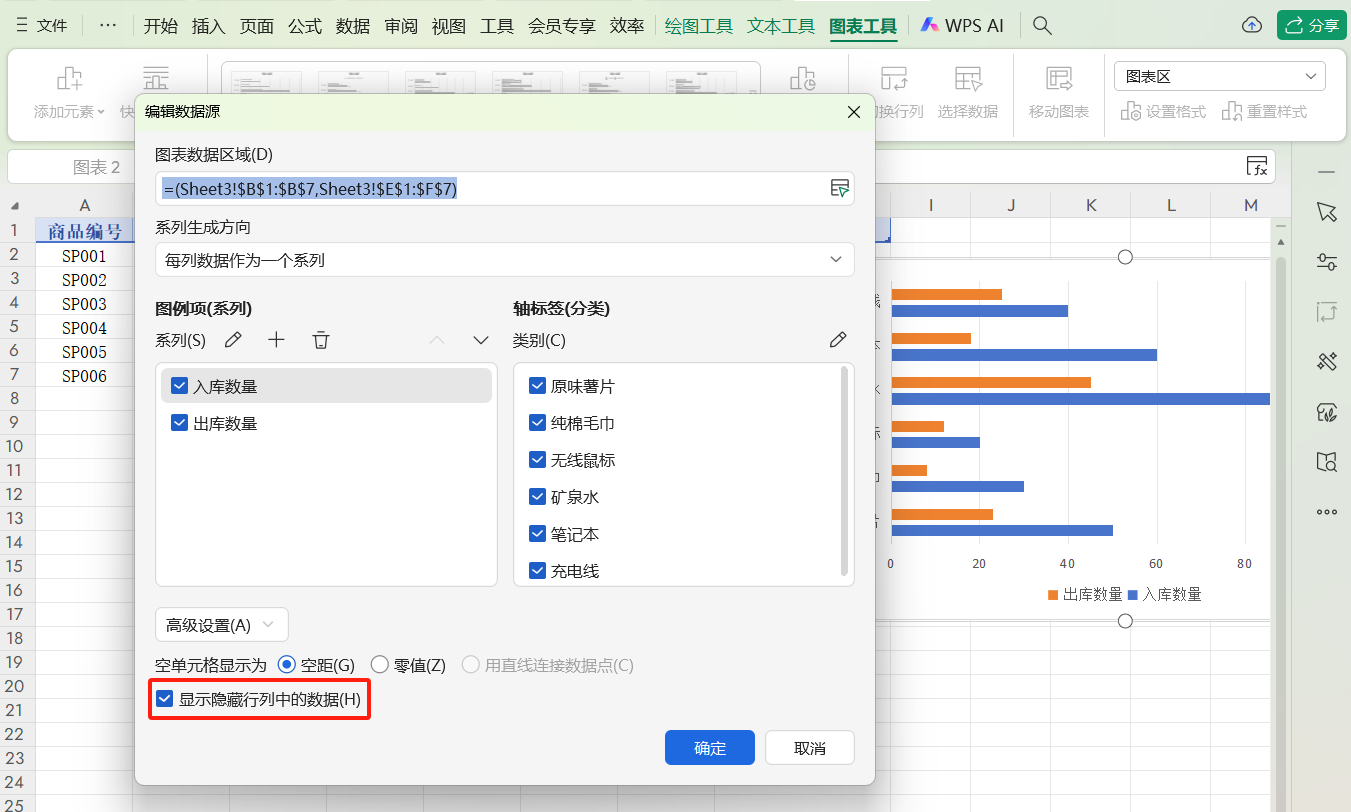
完成以上操作后,即便表格中的数据被隐藏,图表也能完整显示所有内容,彻底解决“图表不显示隐藏数据”的问题。日常办公中掌握这一技巧,能让数据展示更灵活,有效提升工作效率。









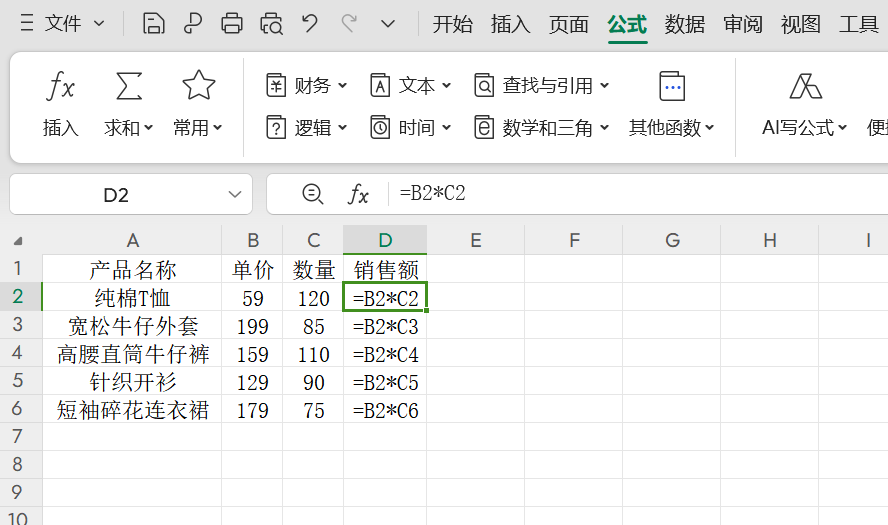
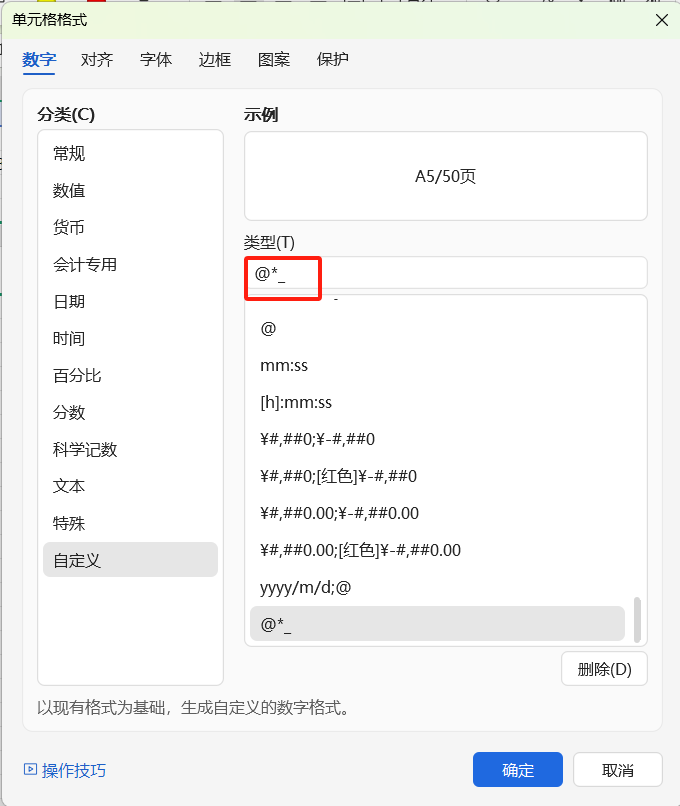




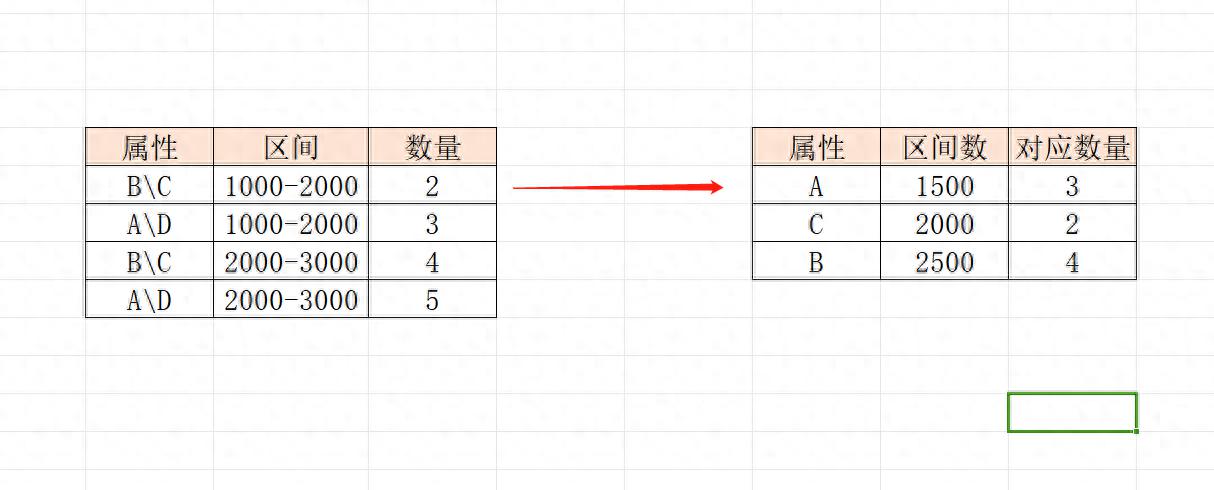
评论 (0)